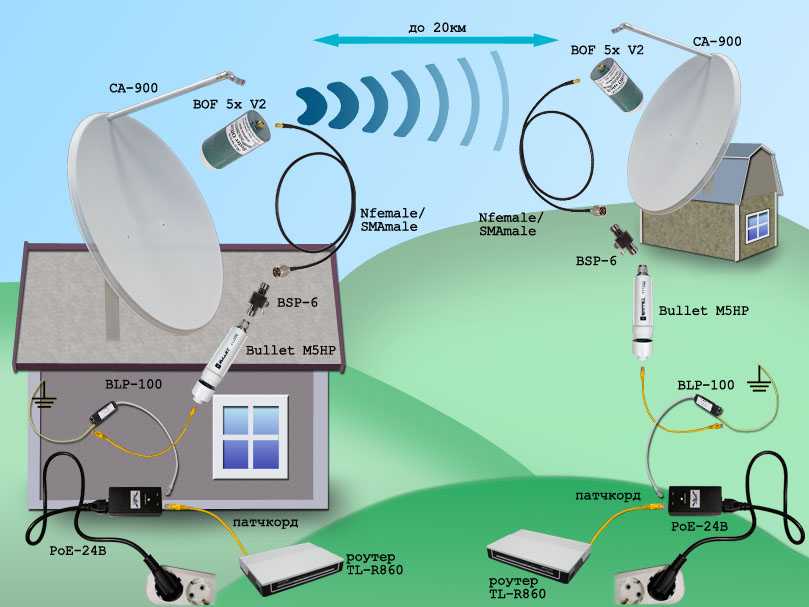Как увеличить радиус действия Wi-Fi-роутера в квартире
Почему от роутера может быть слабый сигнал
Преграды
Самая очевидная и распространённая причина, по которой ослабевает сигнал роутера, — наличие преграды. Обычно это стена в вашей квартире. На открытом пространстве зона действия роутера может достигать даже сотни метров. Но в помещениях стены создают промежуточные барьеры. Например, дерево уменьшает радиус покрытия на 70%, тонкая комнатная стена — на 85%, а капитальная несущая — на 90%.
Помехи от бытовых приборов в доме
Сигнал могут «глушить» расположенные рядом беспроводные устройства. Дело в том, что современные роутеры работают на частоте 2,4 ГГц или 5 ГГц. Первая частота лучше «пробивает» стены, вторая обеспечивает более высокую скорость. Однако на 2,4 ГГц работают многие домашние приборы. Если рядом с роутером находится, например, беспроводной телефон, телевизор, микроволновая печь или радионяня, их сигнал способен создавать помехи для Wi-Fi.
Частота в 5 ГГц менее распространённая, поэтому вероятность помех от электроприборов ниже. Однако тут больше сказывается более малый радиус действия и зависимость от преград в доме.
Помехи от роутеров в соседних квартирах
Ещё одна вероятная причина слабого или вовсе пропадающего сигнала Wi-Fi-роутера —аналогичные устройства в соседних квартирах. Обычно для роутеров доступно до 15 радиоканалов, и устройство настраивается на тот или иной автоматически. Если несколько устройств раздают интернет на одном канале, сигналы накладываются и мешают друг другу.
Материал по теме
Как выбрать Wi-Fi-роутер для дома: характеристики, стандарты, пропускная способность
Как усилить сигнал Wi-Fi-роутера
Существует несколько способов улучшить сигнал в домашних условиях.
Перезагрузить роутер
Самый простой способ перезагрузки — выдернуть шнур питания роутера из розетки, подождать 10–15 секунд и снова включить устройство. Кроме того, у некоторых моделей роутера в настройках есть команда принудительной перезагрузки. Как и в случае с другими гаджетами, такая операция часто решает проблему, особенно если речь о ситуации, которой раньше не было.
Как и в случае с другими гаджетами, такая операция часто решает проблему, особенно если речь о ситуации, которой раньше не было.
Изменить направление антенн
Обычно у роутера дома может быть от одной до четырёх антенн. В направлении ориентации каждой из них приём лучше, а значит, поворачивая антенны, можно добиться значительного улучшения приёма.
Поменять частоту
Многие современные модели роутеров работают одновременно на частоте 2,4 ГГц и 5 ГГц. Более старые устройства раздают сигнал на одной из них. Какая именно частота занята, укажет светодиодный индикатор на панели устройства. Сменить частоту можно в настройках роутера.
Для этого в любом браузере вбейте 192.168.0.1 и введите логин с паролем — их задают при первой настройке роутера. Меню с выбором частоты обычно находится в разделе «Беспроводная сеть» или «Беспроводной режим».
Материал по теме
Рекомендуемый тариф для роутера и модема
Переместить роутер
Если ваш роутер стоит на полу или на столе, попробуйте поднять его повыше — например, на шкаф. Главное, чтобы устройство не стояло в углу, где пересечение стен создаёт больше всего помех для сигнала. Также убедитесь в том, что рядом с роутером нет электронных устройств.
Главное, чтобы устройство не стояло в углу, где пересечение стен создаёт больше всего помех для сигнала. Также убедитесь в том, что рядом с роутером нет электронных устройств.
Выбрать другой канал вручную
Обычно роутер пытается обеспечить связь по свободному каналу самостоятельно. Но вы можете попробовать сделать это принудительно. Переключиться на свободный канал можно в настройках роутера, обычно через браузер на ПК — действуйте по инструкции к устройству.
Использовать усилители
В многокомнатной квартире со сложной планировкой увеличить радиус действия роутера помогут только специальные усилители сигнала:
- Репитер — ловит сигнал от роутера, создаёт сеть с тем же названием и передаёт сигнал дальше.
- Mesh-комплекты — это комплект из нескольких передатчиков, которые подключаются к роутеру. Располагаясь на определённом расстоянии друг от друга, они создают сеть беспроводного интернета с большим охватом.
Подбирая усилители, проверяйте совместимость с вашим домашним роутером и перед покупкой исключите прочие причины проблемы с роутером.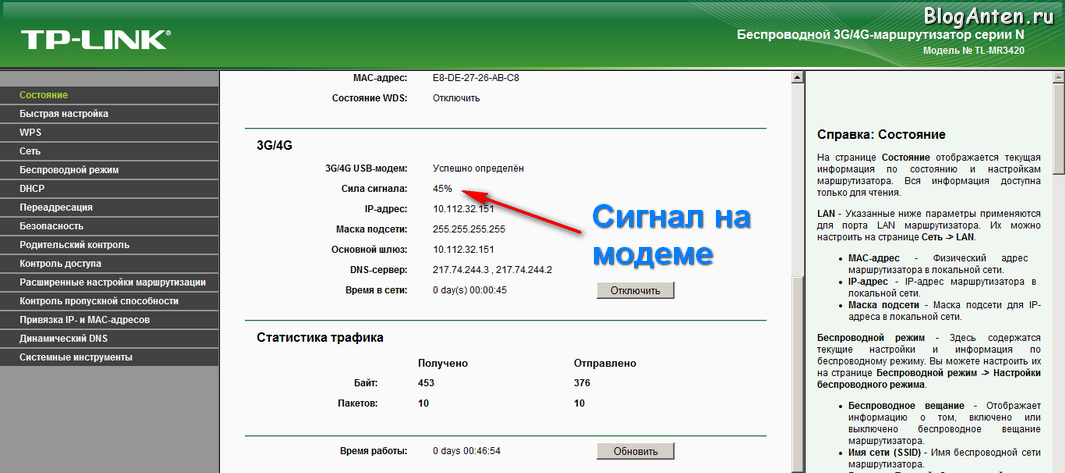
Подобрать подходящий роутер, подключающийся к проводному интернету или мобильной сети МТС, вы можете в нашем интернет-магазине.
Выгодно купить роутер
Теги:
- Гаджеты
- Инструкции
- Домашний интернет
Расскажите друзьям об этом материале:
Расширение зоны покрытия сети Wi-Fi с помощью дополнительного оборудования
Расширение зоны Wi-Fi своими руками
Интернет сегодня настолько плотно интегрировал в жизнь современности, что, пожалуй, невозможно встретить человека незнакомого с глобальной сетью. Интернет используется как информационное пространство, незаменим в качестве средств коммуникаций, активно вошел в среды бизнеса и развлечений. Компьютеры, смартфоны, ноутбуки и планшеты в любой момент готовы обеспечить доступ к сети и помогают им этого достигать специальные устройства роутеры (маршрутизаторы). Роутер можно встретить повсеместно, начиная от частных квартир (домов, дач) и заканчивая торгово-развлекательными центрами, словом везде, где человеку может понадобиться вход в сеть.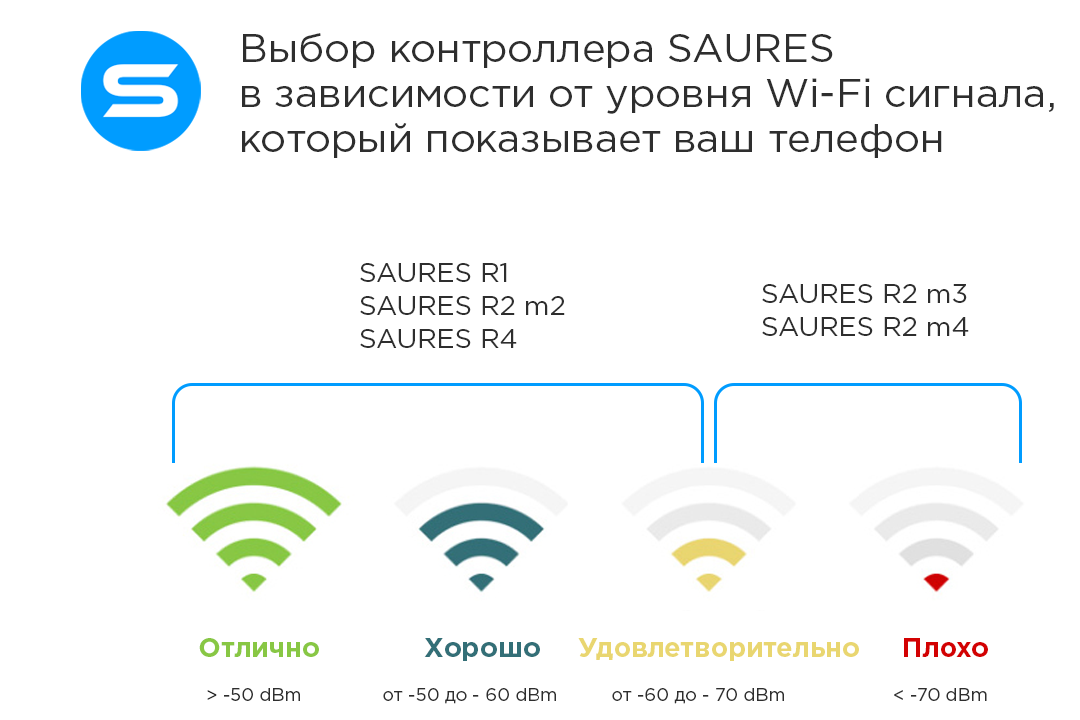
Обеспечивая беспроводную связь по протоколу Wi-Fi, роутеры имеют ограничения по излучаемой мощности (не более 100 мВт). Это является главной причиной локализации зон покрытия Wi-Fi-связью, хотя зависеть ее площадь может от множества факторов. Причины плохого интернета могут таиться не только в возможностях аппаратуры или размеров объекта, где организована связь. Зачастую распространению сигнала препятствуют стены, перегородки, наличие иных преград, расположенных на его пути.
Улучшить качество связи можно путем изменения расположения самого роутера или ориентации Wi-Fi антенны. В ряде случаев эффект дают правильные настройки, однако для более результативного увеличения зоны покрытия следует прибегнуть к следующим мерам:
- использовать внешние вай фай антенны;
- применять усилитель сигнала Wi-Fi;
- воспользоваться установкой дополнительных точек доступа;
- установить комплект точек доступа, работающих по Mesh-технологии.
Учитывая, что зона охвата большинства роутеров не слишком велика и составляет порядка 50 м², например, для загородного коттеджа этого мало. Кроме того зачастую приходится учитывать этажность строения, что также актуально как для частных домов, так и для офисов. На практике использование вышеперечисленного оборудования может в разы улучшить показатели покрытия сигналом Wi-Fi, а в ряде случаев довести до сотни и даже нескольких сот квадратных метров. Познакомимся вкратце с каждым вариантом отдельно.
Кроме того зачастую приходится учитывать этажность строения, что также актуально как для частных домов, так и для офисов. На практике использование вышеперечисленного оборудования может в разы улучшить показатели покрытия сигналом Wi-Fi, а в ряде случаев довести до сотни и даже нескольких сот квадратных метров. Познакомимся вкратце с каждым вариантом отдельно.
Антенны
Антенна для Wi-Fi роутера, как и для любого приемо-передающего радиоволны устройства весьма важный элемент. Представляя собой пассивный элемент, она не участвует в формировании и обработке сигнала, тем не менее, непосредственно его принимает и передает. Основными ее параметрами, отражающимися на работоспособности роутера, принято считать рабочую частоту 2.4 или 5 ГГц и коэффициент усиления (КУ). Нетрудно догадаться, что именно от последнего зависит дальность радиообмена или фактическая зона покрытия сигналом роутера.
Меняя антенну на вариант с более высоким коэффициентом усиления, можно добиться большей площади покрытия.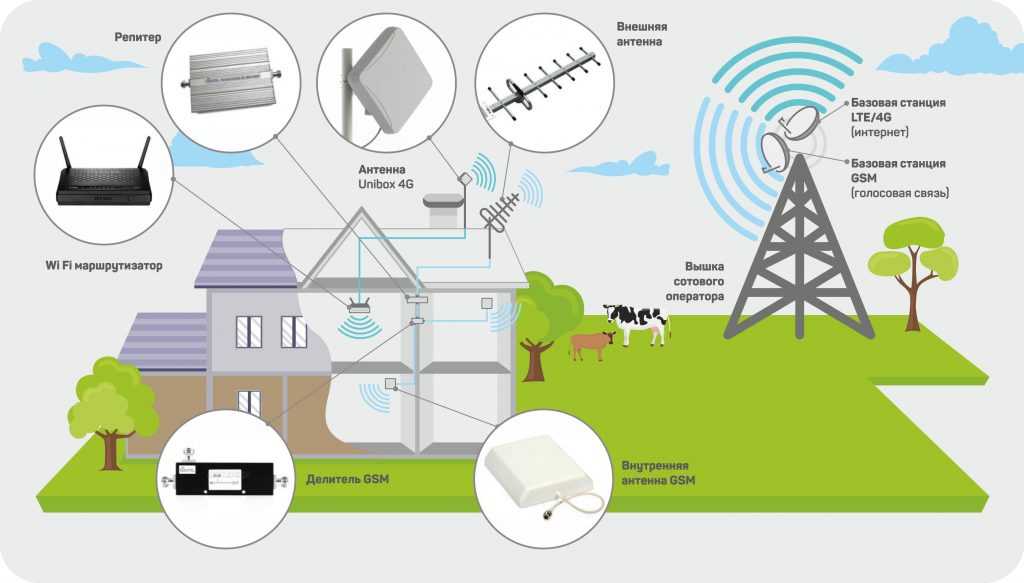
Другим вариантом увеличения площади покрытия можно считать применение узконаправленных WiFi антенн. Особенно это эффективно, когда необходимо «растянуть» покрытие от дома до зоны барбекю. В качестве примера приведем антенну AX-2418P. КУ этой антенны еще выше (18 dBi), а диаграмма направленности составляет:
- 15 градусов в плоскости Н;
- 30 градусов в – Е.
Ряд моделей, в частности бюджетных роутеров имеют встроенные антенны, поэтому внести какие либо изменения в таком случае в радиоканал невозможно. Замена антенны реальна, в случае если роутер имеет внешнюю антенну.
Усилители
Использовать усилитель Wi-Fi или репитер – еще один способ расширить зону покрытия. Так, например, достаточно мощный усилитель беспроводного сигнала Wi-Fi PicoCell 2400 WiFi (KW37) обеспечивает надежное покрытие на площади 1200 м².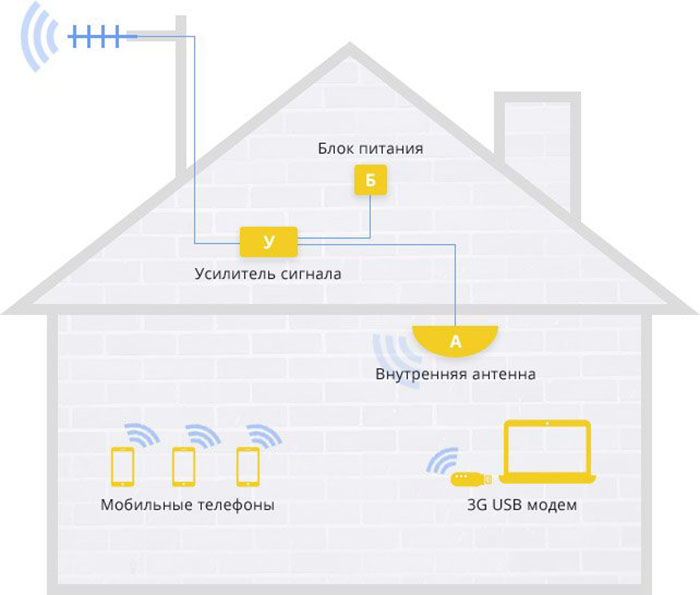 Состав устройства:
Состав устройства:
- усилитель;
- съемная антенна;
- блок питания;
- кабель с разъемами для присоединения к роутеру.
Исполнение устройства и паспортный диапазон рабочих температур (-20 … +60°C) допускает его использование, как в помещениях, так и на открытых пространствах. К недостаткам можно отнести достаточно высокую цену и необходимость работы с роутером, оснащенным внешней антенной.
В качестве популярного и более бюджетного варианта можно использовать усилитель Wi-Fi сигнала TP-LINK модели TL-WA850RE. Усилитель отличается достаточно высокой скоростью передачи данных (300 Мбит/с), функциональностью и простотой использования. Репитер мобилен, как и многие аналоги, он просто вставляется в розетку переменного тока 220В, 50Гц.
Точки доступа
Альтернативой усилителям с более «сильными» антеннами, обеспечивающими беспроводное расширение зоны покрытия можно назвать комбинированное соединение. Заключается оно в использовании нескольких роутеров, соединенных между собой кабелем или в использовании так называемых точек доступа.
Аналогичным образом используются точки доступа. Расположенные в разных помещениях, они подключаются к общему роутеру. Использование точек доступа существенно облегчает обеспечение покрытия. Большое количество моделей упрощают возможность выбора устройства с требуемыми характеристиками.
Некоторые из них, например точка доступа WiFi Ubiquiti UniFi AP AC Lite могут работать в двух диапазонах 2.4 и 5 ГГц. Технология MIMO 2х2 гарантирует скорость обмена для данного устройства:
- 300 Мбит/с для 2.4 ГГц;
- свыше 800 Мбит/с для 5 соответственно.
Кроме того модель может обеспечить бесшовное подключение к интернету, исключающее главный недостаток использования цепочки роутеров. Эффект когда при переходе из зоны действия одного маршрутизатора в другую зону покрытия теряется соединение.
Системы Mesh
Настоящим прорывом в построении больших WI-Fi сетей считается появление Mesh-роутеров. По сути, они представляют собой комплекты устройств, работающих на создание единой зоны покрытия. Специальное расширение протокола 802.11 обеспечивает «бесшовный роуминг» и плавный переход между действующими передатчиками системы. Обмен обеспечивается по радиоканалу, а дополнительные модули позволяют расширять зону покрытия.
Основным недостатком таких систем считается достаточно высокая цена, однако можно встретить и бюджетные варианты типа комплекта точек доступа WiFi TP-Link Deco M4. Работающий по технологии Mesh, он позволяет организовать скоростную и устойчивую связь на площади до 260 м².
Оптимальный выбор
Создание высокоскоростной беспроводной сети – актуальная задача, как для руководителей предприятий, так и для частных пользователей интернет. Учитывая сложности, которые могут возникнуть при поиске оптимального решения проблемы, наиболее рациональным выбором будет обращение к профессионалам.
Не зависимо от сложности задачи специалисты нашей компании проведут весь комплекс работ, начиная от исследования радиообстановки на объекте и заканчивая настройкой системы. Мы сделаем Ваш Wi-Fi быстрым и эффективным, поскольку качественный интернет сегодня – синоним успеха.
Как улучшить дальность и мощность сигнала беспроводной сети
Мы финансируемся нашими читателями и можем получать комиссию, когда вы покупаете по ссылкам на нашем сайте.
Устали от медленного Wi-Fi и разрывов соединений? Попробуйте эти основные исправления, чтобы улучшить сигнал, скорость и радиус действия вашего беспроводного Интернета.
Проблемы с плохим сигналом и радиусом действия беспроводной сети? Ты не один. Несмотря на неуклонно увеличивающийся диапазон беспроводных маршрутизаторов, существует множество препятствий, которые могут ограничить диапазон и мощность вашей беспроводной сети. Вы можете воспользоваться простыми решениями, многие из которых, к счастью, бесплатны. Прежде чем вы сдадитесь и потратите гораздо больше, чем нужно, на профессионала, вот 10 самодельных советов по улучшению сигнала и мощности Wi-Fi.
Прежде чем вы сдадитесь и потратите гораздо больше, чем нужно, на профессионала, вот 10 самодельных советов по улучшению сигнала и мощности Wi-Fi.
Почему у меня слабый и сильный сигнал wi-fi?
Несмотря на повсеместное распространение в нашей жизни и дома, технология беспроводного доступа в Интернет сравнительно молода. Хотя первый функциональный «беспроводной интернет» был продемонстрирован на Гавайях в 1970-х годах, прошли десятилетия, прежде чем технология беспроводной сети стала достаточно мощной и достаточно дешевой, чтобы ее можно было использовать дома.
Какими бы замечательными ни были беспроводные сети, они имеют существенные ограничения из-за того, как они работают. Все беспроводные сигналы и сети используют радиочастотные передачи, точно так же, как автомобильное или домашнее радио или эфирное телевидение. Однако сигналы, используемые беспроводными сетями, существуют на частотах где-то между теми, которые естественным образом излучает ваша микроволновая печь, и теми, которые радиостанции транслируют в ваш автомобиль.
Если ваша беспроводная сеть использует радиоволны, она может страдать от всех тех же ограничений, что и другие типы радиосигналов. Таким образом, вашей домашней беспроводной сети может не хватать надлежащей мощности или радиуса действия из-за тех же проблем, которые влияют на другие виды радиотехнологий:
- Препятствия, вызывающие снижение мощности сигнала
- Помехи от других устройств, посылающих радиоволны
- Более слабые сигналы, передаваемые старым и менее эффективным беспроводным оборудованием
- Технические проблемы с принимающим устройством могут сделать сигнал слабым
- Отсутствие питания от беспроводного маршрутизатора, что приводит к более слабому сигналу
Институт инженеров по электротехнике и радиоэлектронике (IEEE) устанавливает стандарт, для которого разрешено использовать радиочастоты в беспроводных сетях. В настоящее время беспроводное сетевое оборудование в вашем доме может работать либо в диапазоне частот 900 МГц, либо в диапазонах частот 2,4, 3,6, 5 или даже 60 ГГц.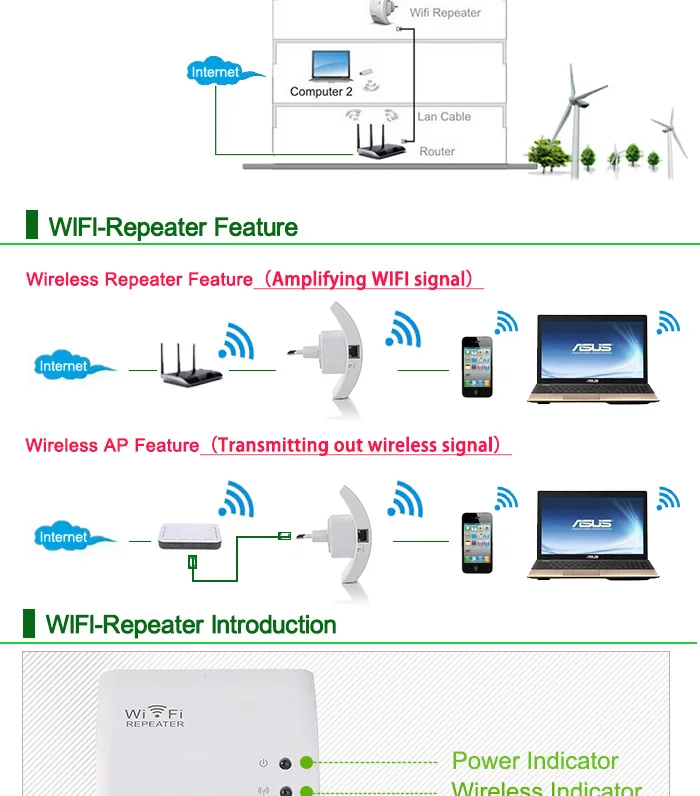 Большинство домашних маршрутизаторов в настоящее время работают в диапазонах 2,4 ГГц или 5 ГГц.
Большинство домашних маршрутизаторов в настоящее время работают в диапазонах 2,4 ГГц или 5 ГГц.
Прежде чем пытаться решить проблемы с радиусом действия или слабым сигналом, проверьте, какой диапазон радиочастот использует ваш беспроводной маршрутизатор или другое сетевое оборудование. Это немного знаний может помочь вам легче устранять проблемы с диапазоном и силой.
Как улучшить сигнал и мощность Wi-Fi
В конечном счете, может оказаться довольно сложно определить точную причину плохой мощности или диапазона беспроводной сети. Мы предлагаем вам попробовать каждый из этих шагов по порядку, прежде чем прибегать к покупке нового беспроводного маршрутизатора. Однако, если ни один из бесплатных вариантов «сделай сам» не работает, покупка нового маршрутизатора вполне может решить проблемы с сетью.
Совет № 1. Переместите маршрутизатор в более централизованное место. (92 метра) на открытом воздухе. Хотя обычно этого диапазона достаточно для охвата среднего дома или квартиры, различные препятствия и помехи сигнала могут привести к ухудшению качества сигнала до того, как он достигнет различных частей вашего дома.

Место, где вы разместите маршрутизатор, может оказать существенное влияние на то, наблюдаете ли вы наилучшее возможное покрытие сигнала. Отчасти это зависит от типа вашего маршрутизатора и мощности его сигнала. В любом случае, если ваш беспроводной маршрутизатор спрятан в угловом офисе вашего дома в подвале или на верхнем этаже, вы можете столкнуться с гораздо большим количеством проблем с уровнем сигнала и радиусом действия, чем вам нужно.
Вместо этого рассмотрите возможность размещения беспроводного маршрутизатора в более централизованном месте. Многие семьи обычно размещают свои маршрутизаторы рядом с компьютерным оборудованием в домашних офисах. Тем не менее, вы можете разместить свой маршрутизатор практически в любом месте вашего дома. При средней дальности действия беспроводного маршрутизатора в 150 футов маршрутизатор, расположенный в центре, должен иметь возможность более эффективно достигать всех частей дома среднего размера.
Совет № 2. Проверьте оборудование, которое может создавать помехи
Поскольку беспроводные сети используют радиочастоты для отправки и получения данных, есть вероятность, что ваш беспроводной сигнал может быть слабым из-за помех от оборудования, отправляющего радиосигналы.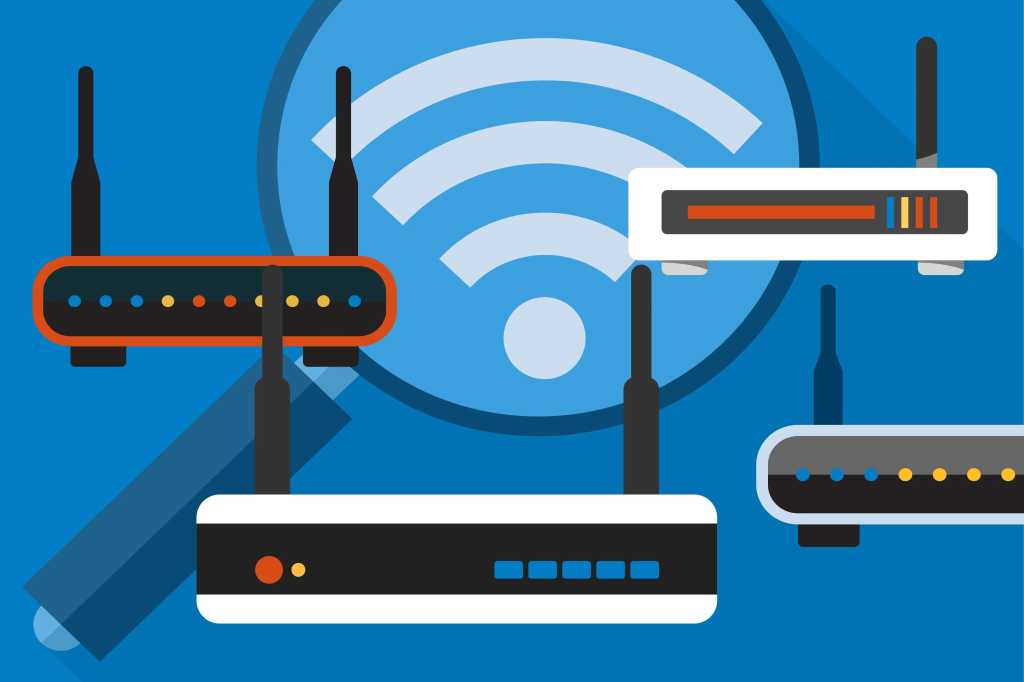
- Микроволновая печь
- Некоторые источники электроэнергии (например, линии электропередач)
- Беспроводное звуковое оборудование
- Некоторые внешние мониторы
- Радионяня
- Беспроводные камеры
- Радиочастотные видеопередатчики
- Беспроводные телефоны
- Некоторые приемники спутникового телевидения
В целом количество беспроводных технологий разного рода только растет. Это означает, что у вас, вероятно, есть несколько видов беспроводного оборудования, отправляющего сигналы по всему дому. Если какое-либо из этих устройств работает на той же частоте, что и ваш беспроводной маршрутизатор, возникнут помехи.
Вы поймете, что имеете дело с помехами сигнала, если верно одно из следующих условий:
- Ваши беспроводные устройства постоянно показывают низкий уровень сигнала или уровень сигнала увеличивается и уменьшается, даже когда вы не меняя местоположения
- Вы испытываете гораздо более медленное подключение к Интернету при подключении к Wi-Fi
- Ваша скорость передачи файлов снижается при подключении к Wi-Fi
- Bluetooth-устройства не могут соединиться
- Вы регулярно теряете интернет-соединение
Если вы считаете, что могут быть проблемы с помехами, выключите другие устройства, которые также отправляют беспроводные сигналы, одно за другим. Проверьте, есть ли разница в уровне сигнала или диапазоне после выключения каждого устройства. Если вы видите заметное изменение после выключения любого устройства, вы нашли одного из виновников.
Проверьте, есть ли разница в уровне сигнала или диапазоне после выключения каждого устройства. Если вы видите заметное изменение после выключения любого устройства, вы нашли одного из виновников.
В зависимости от ситуации лучше всего переместить маршрутизатор как можно дальше от другого устройства или, что предпочтительнее, переместить мешающее устройство. В общем, лучше ограничить количество беспроводных устройств, которые есть у вас дома одновременно.
Совет № 3. Измените канал беспроводного маршрутизатора
Источник: dlink.comЭтот совет полностью зависит от вашего беспроводного маршрутизатора. Однако, если вы живете в квартире или в густонаселенном пригородном районе, проблемы с беспроводной связью могут быть связаны с маршрутизатором Wi-Fi вашего соседа.
Может быть трудно определить, является ли это проблемой. Однако, если вы используете какое-либо беспроводное устройство, например мобильный телефон или компьютер, вы можете проверить, сколько беспроводных сигналов находится в зоне действия. Чем больше устройств в радиусе действия, тем больше вероятность того, что соседнее Wi-Fi-оборудование может вызывать проблемы с вашим.
Чем больше устройств в радиусе действия, тем больше вероятность того, что соседнее Wi-Fi-оборудование может вызывать проблемы с вашим.
Изменение канала вашего беспроводного маршрутизатора позволит ему работать в немного другой части полосы частот, устраняя проблему помех. То, как вы меняете канал, зависит от устройства и бренда. Обратитесь к руководству по эксплуатации устройства или на веб-сайт производителя, чтобы узнать, как настроить параметры канала.
Совет № 4. Сократите количество устройств, использующих полосу пропускания
Низкий уровень сигнала и мощность могут быть проблемой для приложений и устройств, использующих ваше подключение к Интернету. К действиям, которые могут значительно увеличить пропускную способность, относятся: 9.0003
- Онлайн-игры
- Нетфликс
- Спотифай
- Видеовызов
- Торрент
- Потоковое HD-видео
- Общий доступ к файлам
- Использование облачных приложений
- Вредоносное ПО
Когда устройства используют большую часть полосы пропускания, они могут вызывать замедление работы других устройств, что может выглядеть как слабый сигнал.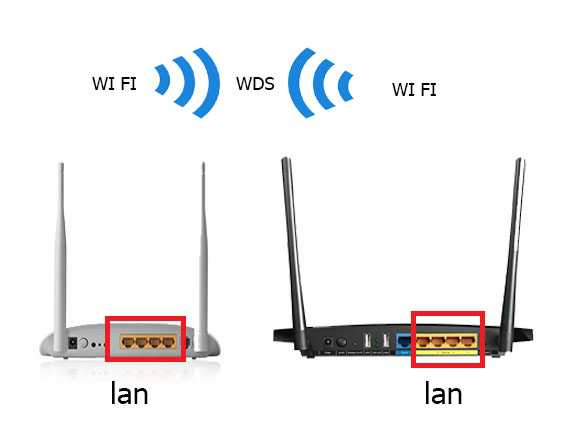
Попробуйте уменьшить количество устройств, которые одновременно используют пропускную способность вашего интернета. Если вы собираетесь транслировать высококачественное видео или играть в онлайн-игры, попробуйте сделать это без одновременного запуска нескольких устройств.
Вы можете несколько автоматизировать этот процесс, если ваш маршрутизатор использует методы качества обслуживания (QoS). Эти методы автоматически определяют приоритеты операций, чтобы уменьшить проблемы с подключением и пропускной способностью. Обратитесь к руководству вашего маршрутизатора или к производителю устройства, чтобы определить, использует ли ваше устройство качество обслуживания, и если да, то как настроить параметры устройства, чтобы оно работало.
Совет № 5. Сделайте самодельный удлинитель Wi-Fi
Конечно, это не надежный метод, вы можете уменьшить радиус действия вашего Wi-Fi-маршрутизатора с помощью некоторых методов, сделанных своими руками, используя такие вещи, как фольга или алюминий. пивные машины. Мы также предоставляем подробную разбивку о том, как сделать свой собственный удлинитель Wi-Fi.
пивные машины. Мы также предоставляем подробную разбивку о том, как сделать свой собственный удлинитель Wi-Fi.
Совет № 6. Установите DD-WRT на маршрутизатор (если можете)
Все беспроводные маршрутизаторы поставляются с предустановленной прошивкой (типом программного обеспечения, предназначенного для правильной работы вашего оборудования). Однако некоторые беспроводные маршрутизаторы могут работать со сторонними прошивками для расширения своих возможностей. Возможно, лучший из них называется DD-WRT.
Преимущества DD-WRT:
DD-WRT может помочь вам усилить сигнал Wi-Fi, позволяя лучше настроить параметры маршрутизатора и точно настроить частотные каналы.
Кроме того, вы можете использовать DD-WRT, чтобы разблокировать технические возможности вашего устройства, позволяя ему потреблять больше энергии, что является ключом к увеличению радиуса действия беспроводного сигнала. (Примечание: регулировка мощности, потребляемой маршрутизатором, может привести к перегреву устройства. Прежде чем использовать этот метод, узнайте, сколько энергии может безопасно потреблять ваше устройство).
Прежде чем использовать этот метод, узнайте, сколько энергии может безопасно потреблять ваше устройство).
Связанный: Лучшие провайдеры DD-WRT VPN.
Совет № 7. Регулярная перезагрузка маршрутизатора
Если вы обнаружите, что сигнал беспроводной сети и его мощность регулярно ухудшаются, перезагрузка маршрутизатора может помочь улучшить ситуацию. Если вы уже обнаружили, что перезагрузка маршрутизатора устраняет проблемы с подключением, вы можете использовать DD-WRT для ежедневной перезагрузки маршрутизатора.
Совет № 8: Приобретите усилитель сигнала
Источник: Amazon.comИногда вам действительно нужен усилитель. Усилители сигнала бывают разных форм и размеров, но в целом они предназначены для увеличения мощности вашего сигнала путем его передачи через другое устройство. Эти устройства, иногда называемые «повторителями Wi-Fi», можно использовать для увеличения дальности действия и усиления слабого сигнала.
Netgear предоставляет дополнительную информацию о усилителях и повторителях.
Совет № 9. Приобретите новый маршрутизатор
В конце концов, немногие методы работают лучше для повышения уровня слабого сигнала и радиуса действия беспроводных сетей, чем инвестиции в лучшее оборудование. Если ваш беспроводной маршрутизатор дешевый или устарел, есть большая вероятность, что многие из вышеперечисленных методов могут не работать или могут работать в очень ограниченной степени.
Проблемы со старыми маршрутизаторами:
В старых маршрутизаторах обычно используется менее эффективная технология, и могут даже возникать технические проблемы, такие как проблемы с перегревом, которые приводят к слабому сигналу. Между тем, более дешевые беспроводные маршрутизаторы просто не оснащены технологиями, обеспечивающими хорошую работу в долгосрочной перспективе, и, как правило, им не хватает выходной мощности для увеличения радиуса действия.
Думайте об этом как о «последней попытке». Тем не менее, модернизация старого беспроводного маршрутизатора в конечном итоге становится необходимостью, поскольку беспроводные стандарты меняются, а технологии становятся лучше приспособленными для работы с большим количеством принимающих устройств.
Совет № 10. Настройте антенну маршрутизатора
Если вы похожи на меня, у вас нет мощного Wi-Fi-роутера, у которого даже есть антенны. Однако, если вы используете один из многих доступных маршрутизаторов, которые имеют такое количество антенн, регулировка их направления может помочь улучшить ваш сигнал.
Легко думать, что направить антенну Wi-Fi прямо вверх — это правильный способ сделать что-то. Но на самом деле это не так практически в любой ситуации.
Вместо этого, если вы используете маршрутизатор 2,4 ГГц, направьте их перпендикулярно , например, . одна антенна направлена вертикально, а другая горизонтально, образуя L-образную форму. Для 5 ГГц направьте их горизонтально или под углом 45 градусов для достижения наилучших результатов.
Бывший инженер Apple по Wi-Fi поделился несколькими интересными моментами в Mac Observer. Вы можете проверить более подробную информацию и еще несколько его советов здесь. Между тем, вы можете найти некоторые интересные данные в DSLReports от специалиста по сетевым технологиям, который провел тест с использованием обеих частот.
Дополнительный совет: диапазоны Wi-Fi имеют значение
Ранее мы упоминали, что существует несколько различных частот Wi-Fi, которые может использовать ваш маршрутизатор, наиболее распространенными являются диапазоны 2,4 ГГц и 5 ГГц. Частоты, которые вы используете, также могут влиять на мощность и радиус действия вашего Wi-Fi-сигнала.
Важно помнить, что сигналы Wi-Fi — это просто радиосигналы. Более высокие частоты распространяются быстрее, но имеют более короткое расстояние, в то время как более низкие частоты распространяются дальше, но медленнее.
Если у вас большой дом и вы используете диапазон 5 ГГц, есть большая вероятность, что перемещение вашего маршрутизатора определенно решит вашу проблему.
Между тем, если вы используете маршрутизатор с частотой 2,4 ГГц, низкая скорость может быть связана с более низкой пропускной способностью, доступной для маршрутизаторов с частотой 2,4 ГГц. Возможно, вы захотите перейти на частоту 5 ГГц, что намного лучше для потоковой передачи мультимедиа и интенсивного использования полосы пропускания.
Связанный пост: Лучшие устройства для остановки Wi-Fi
Различия между усилителем WiFi, расширителем WiFi и повторителем WiFi.
Термин «усилитель WiFi» был общим словом для устройств, расширяющих сигнал WiFi. Усилитель Wi-Fi теперь более точно определяется как расширитель беспроводного диапазона, проводной расширитель MoCA® или расширитель беспроводной сети MoCA/Ethernet WiFi .
Центральным элементом усилителей WiFi является «расширение» полосы пропускания WiFi. Чтобы полностью охватить ваш дом и двор, вам может понадобиться более одного усилителя WiFi.
Узнать больше
Беспроводные повторители — это расширители сигнала Wi-Fi первого поколения. Как следует из названия, беспроводные ретрансляторы ретранслируют полученный WiFi-сигнал в ограниченную локализованную область. Качество мощности сигнала WiFi, принимаемого беспроводным ретранслятором, будет таким же, как мощность распределенного сигнала WiFi.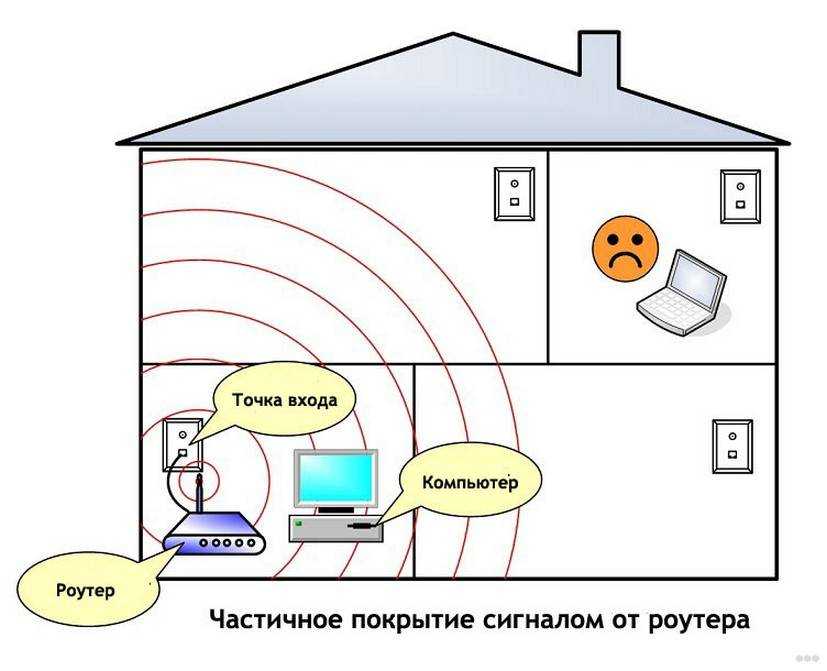 Задержка или время отклика сети Wi-Fi обычно увеличивается. Если вам нужен короткий переход, у вас менее 5 беспроводных устройств и вы не собираетесь ничего транслировать, репитер может сработать, но я сомневаюсь в этом.
Задержка или время отклика сети Wi-Fi обычно увеличивается. Если вам нужен короткий переход, у вас менее 5 беспроводных устройств и вы не собираетесь ничего транслировать, репитер может сработать, но я сомневаюсь в этом.
Расширители беспроводного сигнала — это автономное оборудование, которое размещается между вашим беспроводным маршрутизатором и местом, где вы хотите улучшить беспроводное покрытие. Подобно беспроводному ретранслятору, беспроводной расширитель диапазона захватывает существующий сигнал Wi-Fi от вашего беспроводного маршрутизатора и ретранслирует его. Расширители диапазона ретранслируют по другому беспроводному каналу, отличному от того, который используется вашим беспроводным маршрутизатором. Проблема с расширителями диапазона — местоположение. Неправильное размещение означает, что ретранслятор может не получить достаточный сигнал Wi-Fi от вашего маршрутизатора для одновременной ретрансляции, потоковой передачи и участия в онлайн-играх или просмотре видео. Чтобы решить эту проблему , вы можете подключить проводной расширитель диапазона к вашему маршрутизатору, повысив скорость всей вашей сети.
Чтобы решить эту проблему , вы можете подключить проводной расширитель диапазона к вашему маршрутизатору, повысив скорость всей вашей сети.
Сетевые удлинители WiFi — это лучших усилителя WiFi для стабильной и надежной высокоскоростной сети Wi-Fi на каждом этаже и в любом уголке вашего дома. В отличие от ретрансляторов или расширителей диапазона, которые ретранслируют существующие сигналы WiFi, расширители сети Wi-Fi ScreenBeam взаимодействуют напрямую с вашим шлюзом или маршрутизатором WiFi по проводу.
Как и вышки сотовой связи, удлинители сети Wi-Fi используют «провод» или кабель в качестве средства обратной связи с маршрутизатором или источником. Затем удлинители сети Wi-Fi от ScreenBeam используют эту «огромную трубу» или «Интернет-автобан» для создания второй или третьей усиленной сети WiFi.
Как вы знаете, чем дальше устройство WiFi находится от точки доступа/маршрутизатора WiFi, тем ниже его скорость. Таким образом, используя удлинители сети Wi-Fi в вашем доме, вы можете сократить расстояние между вашими устройствами Wi-Fi и сигналом Wi-Fi, тем самым увеличив скорость каждого устройства и повысив производительность.
Таким образом, используя удлинители сети Wi-Fi в вашем доме, вы можете сократить расстояние между вашими устройствами Wi-Fi и сигналом Wi-Fi, тем самым увеличив скорость каждого устройства и повысив производительность.
Удлинители сети Wi-Fi ScreenBeam — это ключ к полному покрытию домашней сети Wi-Fi в качестве окончательного усилителя WiFi.
Узнать больше
5 причин, по которым вам нужен усилитель WiFi
Обеспечение надежного и быстрого Wi-Fi по всему дому может оказаться непростой задачей. Может быть, в спальне наверху есть мертвая зона, где ваши дети хотят посмотреть фильм, или, может быть, сигнал падает на заднем дворе. Wi-Fi стал таким же незаменимым, как электричество во многих домах, но производительность WiFi может быть капризной. Учитывая все устройства, металлические приспособления и архитектурные особенности, которые могут вызывать помехи в обычном доме, даже самый мощный WiFi-маршрутизатор может пропустить некоторые точки. Вот пять распространенных сценариев, в которых усилитель WiFi может помочь улучшить вашу беспроводную связь:
Узнать больше
Простые советы по увеличению скорости WiFi
Устали от буферизации видео при просмотре Netflix? Есть ли в вашем доме места, где скорость серфинга снижается до минимума? План широкополосного доступа, на который вы подписались, обещает невероятно высокие скорости, но это не то, что вы получаете в гостиной.